使用筆電最怕就是遇到 Acer筆電無法開機電源燈沒亮的問題,很多用戶當筆電問題不懂得解決時,會直接送去維修中心處理。但是如果能夠在家自行解決 Acer筆電無法開機電源燈沒亮,又何必浪費時間呢?搞不好還要擔心資料會外洩的問題。
1. Acer筆電無法開機的原因
以下列出六個最常見導致Acer筆電無法開機的原因,大家不妨用作參考:
Acer筆電無法開機電源燈沒亮的原因與解決方法
Acer筆電無法開機電源燈不亮,常見原因有:
1. 外部裝置發生狀況
筆電經常會使用許多外接裝置,包括:手機、隨身碟、打印機、光碟機、攝像機、還有電池等。有可能是因為這些外接的裝置無法兼容,或狀態不良,這將會導致筆電無法開機。
解決方法:請將所有的外接裝置拆除,然後按電源鍵來重新啟動筆電。如果還是沒有反應,那麼請按下 “Ctrl+Alt+Del” 按鍵以進行重啟筆電。
2. AC變壓器沒有接好
AC變壓器沒有接好,也會導致 acer筆電無法開機電源燈不亮。我們很常忽略了 AC變壓器或插頭的問題,如果沒有將插頭正確插入插座中,就等於筆電無法正常通電,當然不能夠開機。
解決方法:首先應該確保 AC變壓器或插頭是否有正確插入插座中,接著,請檢查AC變壓器上的電量是否符合規格。如果檢查好一切都已經沒有問題,那麼就重新啟動筆電吧。
3. CMOS 出現狀況
什麼是 CMOS? CMOS 是主機板上的一部分,是電池供電的內存芯片。即使筆電沒有開電源,它仍然可以運作。而 CMOS 發生問題時,將會是導致筆電無法開機的其中一個原因。
解決方法:我們可以通過 CMOS 重啟,來解決這方面的問題。首先,將電池以及 AC變壓器取出來,然後長按電源鍵大約 40秒。在完成之後,重新接上 AC變壓器及電池。
4. BIOS 發生故障
BIOS 指的是筆電主機板上的晶片,它的功能是基本輸入與輸出系統。也就是當我們在開機時,BIOS 就會去自行檢測所有程序,包括:晶片組合、顯示卡、AC變壓器、記憶體、以及電池這些硬碟的裝置。然而,當 BIOS 發生故障時,也許就會出現紊亂的現象,導致 acer筆電無法開機電源燈沒亮。
解決方法:要解決 BIOS 方面的問題,就必須要進入 BIOS 的複原模式介面。
- 首先,在按開機按鍵後,長按 F2,直到屏幕出現 BIOS 的選單
- 接下來,按 “右鍵” 來操作,打開主頁面
- 然後,按 “下鍵” 來操作,找出 F12 的 boot 菜單,再按 Enter
- 按 “Enabled”,然後按 Enter 與 F10 以便儲存
- 按 Enter 之後,系統將會重新啟動筆電
當然,很多對電腦不熟悉的人,是無法明白 BIOS 及 CMOS 的事情。若遇到這種情形,其實是可以通過更有效及簡單的方式去解決的,例如使用修復軟件,以下將會更仔細說明。
2. Acer筆電無法開機電源燈閃爍
有兩種比較常見的情況會造成 acer筆電無法開機電源燈有亮:
1. 筆電進入睡眠模式
Acer筆電無法開機電源燈有亮但是不停閃爍,通常是因為筆電已經進入睡眠模式,因此出現無法開機的現象,簡單來說,就是叫不醒的情況。
解決方法:當 acer筆電無法開機電源燈閃爍時,你應該先強制關機,長按電源鍵,直到電源燈已經熄滅。接著,再長按電源鍵重新啟動筆電。
2. 電池已經消耗完畢
很多人當筆電進入睡眠狀態之後,竟然會將它忘了。結果沒有真正關機一段時間後,電池將會耗完,導致不能開機。
解決方法:當確認了是因為電池耗完的原因導致無法開機後,請先將電池好好充電,大約半小時。然後,長按電源鍵開機。
3. 終極方案:系統修復工具PassFab FixUWin
當筆電無法開機,而參考了以上的可能因素後,仍然不能解決問題?其實,你還可以使用系統修復工具PassFab FixUWin 來進行修復。
PassFab FixUWin 是一款可以修復非常多電腦問題的軟件,只要通過它建立一個修復的光碟後,就可以在家自行修復多項電腦的問題,無需憂心是否要將電腦送去維修中心。
很多時候筆電無法開機,並不只局限於以上這幾個因素,但是身為電腦的小白,又怎麼知道該如何處理所有的疑難雜症?因此,推薦使用電腦修復軟件來處理,這將會是最簡單又快捷的方法。
PassFab FixUWin 的優勢:
- 可以診斷並進行修復超過 200 種與 Windows 相關的問題
- 使用它來修復,你將無需重新安裝系統,因此不必擔心數據丟失的問題
- 能夠支援所有電腦品牌,並與多個 Windows 相容,包括:Windows 11/10/8.1/8/7
- 非常容易操作,即使電腦新手也沒有問題。因為這是一個全自動化的過程,只需要跟著步驟,幾個點擊就可以完成
也許有些人會嘗試使用一些遠端服務來解決電腦上的問題,但是很難保證遠端服務是否會面對隱私遭到洩露的麻煩。而且,遠端服務是沒有辦法解決筆電無法開機或無法登錄 Windows 的狀況。但是,PassFab FixUWin 系統修復工具就不同了,你可以直接使用它來解決這些問題。
PassFab FixUWin 修復範圍非常廣,它可以解決超過 200 種電腦問題,包括以下:
- 電腦黑屏與藍屏,或電腦當機
- 電腦一直卡在開機的畫面
- 電腦一直不斷地重新開機
- 忘記 Windows 登入密碼
- 當 Windows 受損時,可以幫助你恢復所收藏的資料,如:圖片、影片、音頻、文件等
- 將已經刪除的資料永久性的擦除,以確保資料不會遭到外洩
如何使用 PassFab FixUWin:
當你面對 acer筆電無法開機電源燈沒亮時,可以通過 PassFab FixUWin 修復軟件來進行修復,請跟著以下步驟:
(一) 燒錄修復光碟
1.在一部沒有問題的電腦上下載,然後啟動 PassFab FixUWin
2.把光碟或 USB 閃存插入這部電腦中
3.在修復系統頁面中點擊 “立即創建開機碟”,接著點擊你所插入的啟動媒介,修復碟很快就會完成燒錄
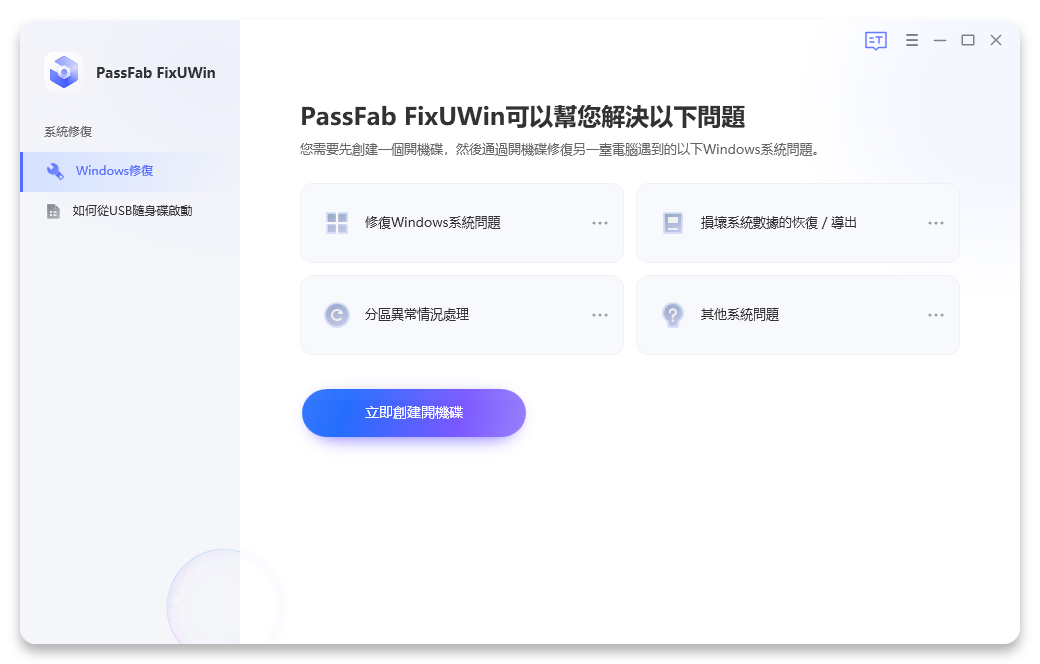
(二) 使用修復光碟
1.這時候請將剛完成燒錄的修復光碟插入無法開機的筆電中
2.重新啟動電腦,然後在鍵盤上按 F12 或 ESC,你將會進入開機選單
3.進入開機選單後,請找出你的修復碟,然後點擊 “確認”
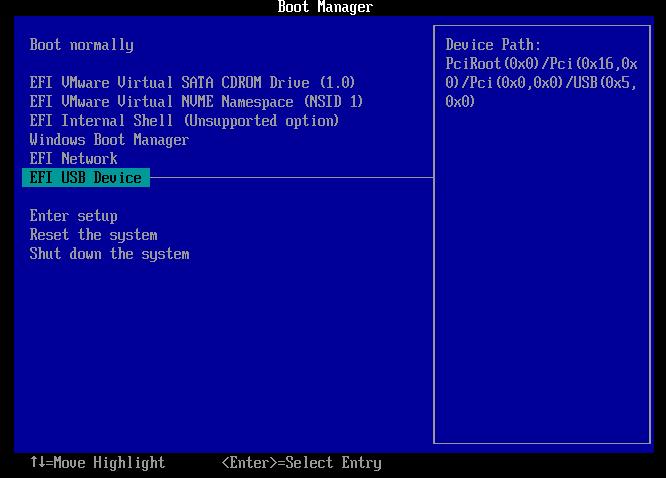
(三) 開始修復
1.點擊 “智能修復”

2.這時候選擇你需要去修復的部分,然後點擊 “開始修復”
3.當修復完成之後,請點擊 “重啟”。你的筆電將會重新啟動,修復已經完成了
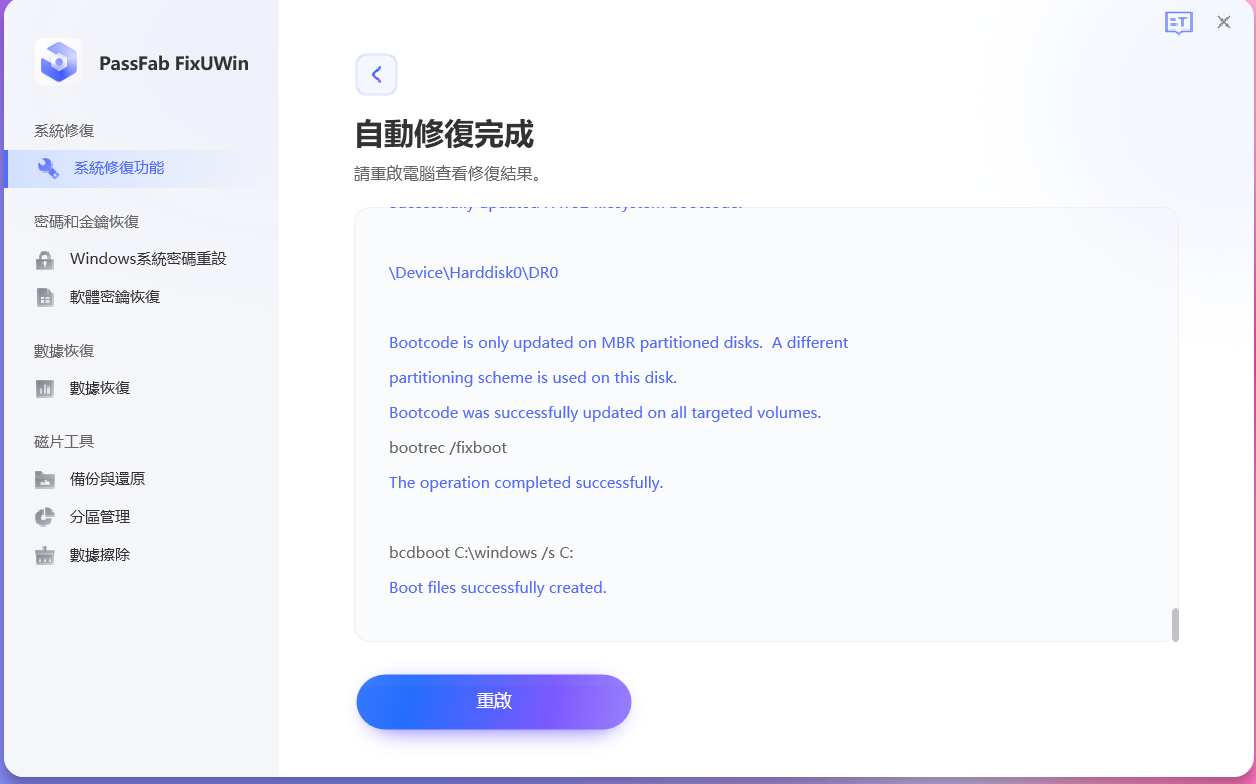
PassFab FixUWin 如何修復 Windows:
到底 PassFab FixUWin 是如何去進行 Windows 修復呢?它是通過三種修復模式,以完全解決電腦上的問題。不同程度的 Windows 問題,應該選擇其適合的模式來解決。
1. 智慧系統修復
大部分的 Windows 問題都能夠通過這個修復方式完成,它會自動去診斷,並且完成修復
2. 系統啟動修復
當智慧系統修復模式無法解決時,就可以選擇系統啟動修復,以提高成功率
3. 終極修復
而當我們面對的是非常棘手的 Windows 問題時,就必須通過終極修復這個模式來完成了
總結
筆電無法開機,是十分常見的問題,相信每個筆電用戶都曾經面對過。一旦遇見這個問題時,不妨通過以上所提到的幾種常見因素解決方案去解決。然而,電腦可能發生的狀況實在無法計算,因此非常推薦使用 PassFab FixUWin 這款修復軟件去處理。通過它的三種解決模式,幾乎可以解決大部分的電腦問題。在將筆電送進維修中心前,一定要考慮 PassFab FixUWin 這個終極解決方案!